거울 투사
월드 공간 위치에 따라 페인트 선 및 페인트 스루 텍스처를 포함하여 페인트 버퍼의 내용을 미러링 할 수 있습니다. 대칭 투영은 대칭 평면과 비대칭 페인팅을 허용하므로 X, Y 및 Z 축을 중심으로 대칭 평면을 배치 할 수 있습니다. 마스킹 옵션을 사용하여 미러 평면의 한면에만 페인트 할 수도 있습니다.
노트 : 미러 투영은 동일한 페인트 버퍼를 대칭 각도에서 다시 투영합니다. 이는 Clone Stamp, Blur 및 TowBrush와 같은 도구가 Mirror Projection과 함께 작동하기 위해 모델의 페인트가 이미 대칭이거나 거울면에 인공물이 나타날 수 있음을 의미합니다.
미러 프로젝션 컨트롤 액세스
두 위치에서 미러 투영 컨트롤에 액세스 할 수 있습니다. Project Controls 툴바와 Painting 팔레트.
프로젝트 컨트롤 툴바
에 Project Controls 툴바에서 Mirror Projecting 모드. 이 모드는 선택한 평면에 수직 인 미러 평면의 위치를 설정합니다. 미러 투영을 다음과 같이 설정하여 비활성화 할 수도 있습니다. No Mirror Projecting.
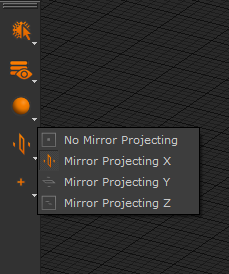
노트 : 당신이 볼 수없는 경우 Project Controls 툴바에서 툴바 영역을 마우스 오른쪽 버튼으로 클릭하고 Project Controls 상황에 맞는 메뉴에서.
그만큼 Mirror Projecting 각 옵션에 대한 대칭 또는 비대칭을 나타내는 페인트 선과 함께 모드가 아래에 설명되어 있습니다.
|
|
기본적으로 미러 투영은 비활성화되어 있습니다. |
|
|
|
와 Mirror Projecting X 선택한 경우 미러 선이 세로로 나타납니다. 미러 평면의 왼쪽 또는 오른쪽에 만들어진 페인트 선은 다른 쪽의 동일한 선을 투영합니다. |
|
|
|
와 Mirror Projecting Y 선택한 경우 미러 선이 가로로 나타납니다. 미러 평면의 위 또는 아래에서 작성된 페인트 선은 다른 쪽의 선과 동일합니다. |
|
|
|
와 Mirror Projecting Z 선택된 경우 미러 선이 자산의 프로파일과 수직으로 교차하는 것으로 나타납니다. 미러 평면의 전면 또는 후면에서 생성 된 페인트 선은 형상의 반대쪽에 투영됩니다. |
앞 
뒤 |
페인팅 팔레트
다음의 미러 프로젝션 컨트롤에 액세스 할 수도 있습니다. Painting 의 팔레트 Mirror Projection 부분.
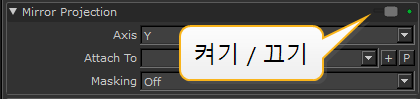
에서 Mirror Projection 섹션에서 Mirror Projecting 를 사용하는 모드 Axis 드롭 다운 메뉴. 다음을 사용하여 객체를 선택하거나 미러 평면이 부착 된 로케이터를 만들 수도 있습니다. Attach To 드롭 다운 메뉴 및 컨트롤. 다른 미러링 효과를 위해 미러 평면을 이동 및 회전 할 수 있습니다. 거울 평면 변형. 그만큼 Masking 드롭 다운 메뉴에서 미러 평면의 한쪽에만 페인트 할 마스킹 모드를 선택할 수 있습니다. 마스킹 모드 사용.
거울 평면 변형
로케이터를 사용하여 미러 평면을 변형하여 원점에 맞춰 방향이 지정되지 않은 객체와 정렬 할 수 있습니다. 미러 평면은 객체 또는 로케이터에 부착 된 다음 3D 공간을 통해 이동하거나 회전 할 수 있습니다.
로케이터에 미러 평면 부착
| 1. | 로 이동 Painting 팔레트> Mirror Projection 섹션 및 전환 Mirror Projection. |
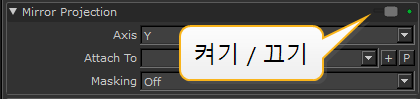
| 2. | 선택 Axis 수직 (X), 가로 ( Y ) 또는 수직 전면 ( Z ) 페인트 등. |
또는
로부터 Project Controls 툴바에서 Mirror Projecting 통제 수단.
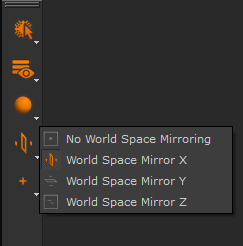
| 3. | 로케이터를 선택하십시오 Attach To 드롭 다운 메뉴. |
또는
클릭 + 버튼을 사용하여 새 로케이터를 만듭니다.
노트 : 에서 아무 것도 선택하지 않으면 Attach To 드롭 다운에서 미러 평면을 변환 할 수 없습니다.
| 4. | 에 새로 만든 로케이터를 Attach To 드롭 다운 메뉴가 선택되었습니다. |
| 5. | 에서 Painting 팔레트> Mirror Projection 섹션에서 P 단추. |
변환 핸들이 캔버스에 나타납니다. 미러 평면을 이동하고 회전 할 수 있습니다. 보다 객체 이동,보기 및 잠금 변형 핸들 사용 방법에 대한 자세한 내용은
| 6. | 변형 핸들을 사용하여 화살표를 드래그하거나 특정 축 링을 드래그하여 미러 평면을 이동하고 회전시킵니다. |
노트 : 미러 평면을 배치하면 Objects 팔레트에서 페인팅하기 전에 필요한 개체를 선택하십시오.
거울 평면을 객체에 부착
| 1. | 로 이동 Painting 팔레트> Mirror Projection 섹션 및 전환 Mirror Projection. |
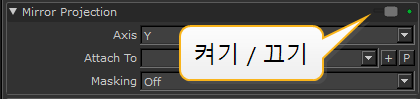
| 2. | 선택 Axis 수직 (X), 가로 ( Y ) 또는 수직 전면 ( Z ) 페인트 등. |
또는
로부터 Project Controls 툴바에서 Mirror Projecting 통제 수단.
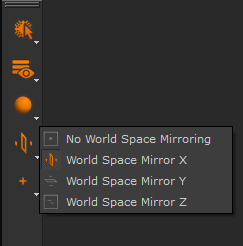
| 3. | 에서 개체를 선택하십시오 Attach To 드롭 다운 메뉴. |
노트 : 에서 아무 것도 선택하지 않으면 Attach To 드롭 다운에서 미러 평면을 변환 할 수 없습니다.
| 4. | 에서 Painting 팔레트> Mirror Projection 섹션에서 P 단추. |
변환 핸들이 캔버스에 나타납니다. 이를 통해 거울면과 함께 객체를 이동하고 회전시킬 수 있습니다. 보다 객체 이동,보기 및 잠금 변형 핸들 사용 방법에 대한 자세한 내용은
| 5. | 변형 핸들을 사용하여 화살표를 드래그하거나 특정 축 링을 드래그하여 미러 평면과 함께 객체를 이동하고 회전시킵니다. |
마스킹 모드 사용
미러 투영 마스킹 모드를 사용하면 페인트 선이 미러 평면 선을 가로 질러 교차 할 수 없도록 미러 평면의 한면에만 페인트 할 수 있으므로 페인트에 가장자리가 반영됩니다. 다음 모드 중에서 선택할 수 있습니다.
• Off -미러 투영 마스킹을 비활성화합니다.
• Dynamic -현재 캔버스보기와 반대쪽에있는 미러 평면의 측면 (양수 또는 음수)을 마스크합니다.
• Positive -현재 미러 축의 X, Y 또는 Z의 양의면을 마스크하여 음의면에만 페인트 할 수 있습니다.
• Negative -현재 미러 축의 음의 면인 X, Y 또는 Z를 마스킹하여 양의면에만 페인트 할 수 있습니다.
예를 들어 아래 예에서 Mirror Projecting 모드가로 설정되었습니다 Mirror Projecting Y페인트 선이 위에서 아래로 대각선으로 그려집니다.
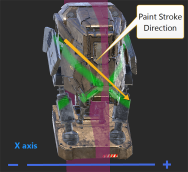
|
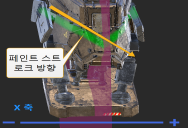
|

|
| Masking 로 설정 Off | Masking 로 설정 Positive | Masking 로 설정 Negative |
미러 평면의 페인팅 스타일 및 색상 변경
미러 평면의 색상 및 페인팅 스타일을 변경하려면
| 1. | 캔버스를 마우스 오른쪽 버튼으로 클릭하고 Display Properties. |
이것은 열립니다 Display Properties 대화.
| 2. | 에서 Mirror Plane 섹션에서 Color그리고 Painting Style 둘 중 하나를 선택하십시오 Mirror Plane 또는 Mirror Line 드롭 다운 메뉴에서 |
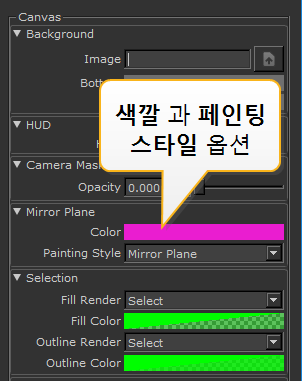
| 3. | 딸깍 하는 소리 OK 변경 사항을 적용합니다. |

|

|
| Painting Style 로 설정 Mirror Plane | Painting Style 로 설정 Mirror Line |
노트 : 그만큼 Painting Style 로 설정되어 있는지 여부를 칠하는 동안 사용됩니다 Mirror Plane 또는 Mirror Line더 나은 가시성을 위해 Mirror Plane 옵션은 항상 미러 평면을 변환 할 때 사용됩니다. 보다 거울 평면 변형.
도움이되지 않은 죄송합니다
왜 도움이되지 않습니까? (해당되는 모든 것을 체크하세요)
의견을 보내 주셔서 감사합니다.
찾고있는 것을 찾을 수 없거나 워크 플로에 대한 질문이있는 경우 시도해보십시오 파운드리 지원.
학습 내용을 개선 할 수있는 방법에 대한 의견이 있으시면 아래 버튼을 사용하여 설명서 팀에 이메일을 보내십시오.
의견을 보내 주셔서 감사합니다.



